次の手順では、MotionBuilder でアニメートした 3ds Max のキャラクタを、3ds Max に送り返します。
前の手順を省略した場合は、システム上の MotionBuilder ディレクトリ内の Tutorials フォルダにある Pepe_keyanim.fbx ファイルを使用してください。
アニメートされた 3ds Max キャラクタを 3ds Max に送信するには:
- MotionBuilder セッションを閉じた場合は、MotionBuilder を起動し、Pepe_keyanim.fbx ファイルを開きます。
- Viewer ウィンドウで 、Display メニューを選択し、Normal モードを選択します(または[Ctrl]-[A]を 2 回押します)。
X-Ray モードでは、キャラクタとスケルトンを表示することができます。シーン内のアニメートされたキャラクタ Pepe が、黄色いリファレンス スケルトンとともに保存されます。
- Animation Layers ウィンドウで、AnimLayer1を選択します。
- Viewer ウィンドウで Pepe キャラクタを選択するために、Pepe を交差するようにドラッグします。
- メイン メニュー バーに移動し、File
 Send To 3ds Max
Send To 3ds Max  Send as New Scene の順に選択します。
Send as New Scene の順に選択します。
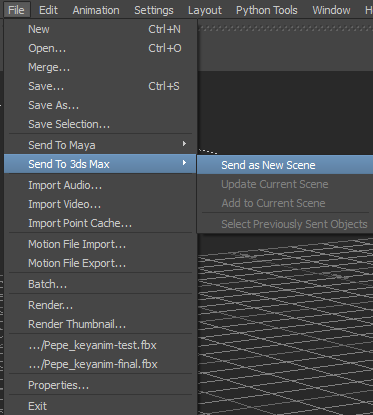
Viewer ウィンドウのステータスバーに確立された接続が示されます(
 )。
)。
MotionBuilder のシーンが 3ds Max にロードされますす。
- 編集済みの MotionBuilder アニメーションを表示するには、3ds Max のアニメーション コントロールで再生ボタンをクリックします。
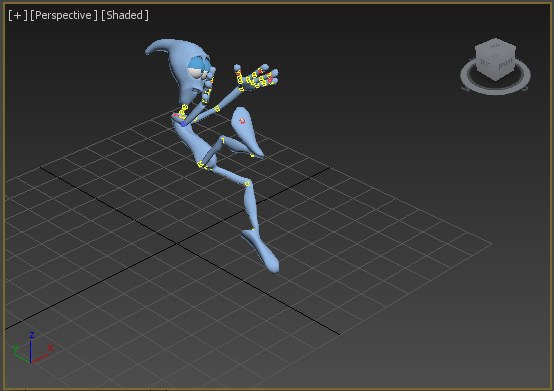
3ds Max で再生される Pepe のアニメーション
- (任意)シーンを Pepe_keyanim.maxとして保存します。
注: この手順は前の手順(3ds Max キャラクタのアニメーションを修正する)の続きです。